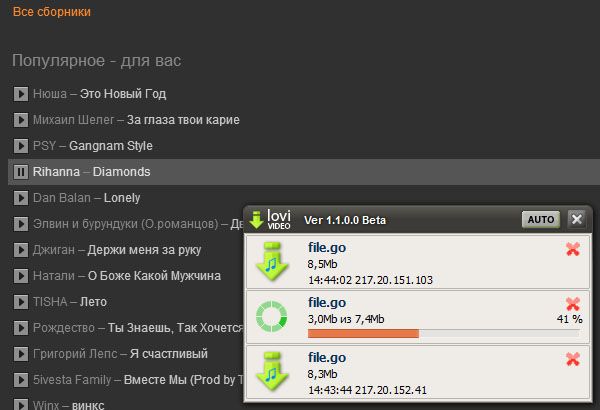

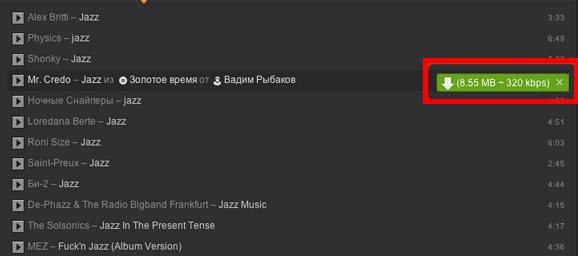
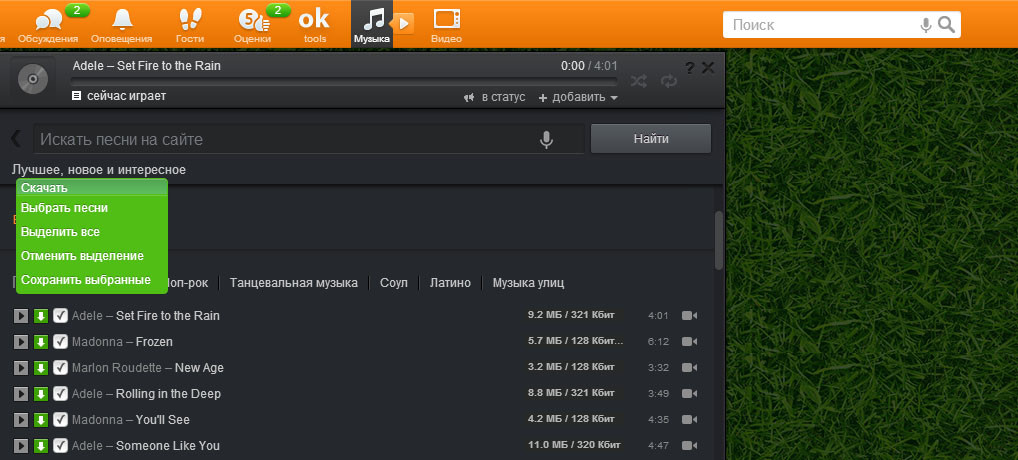

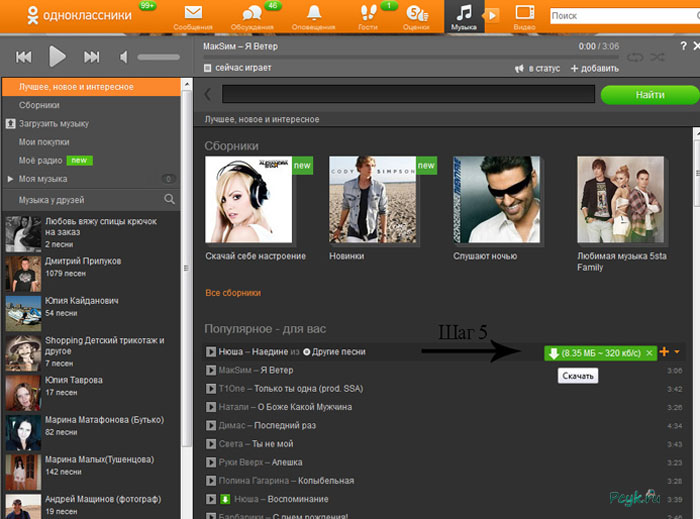

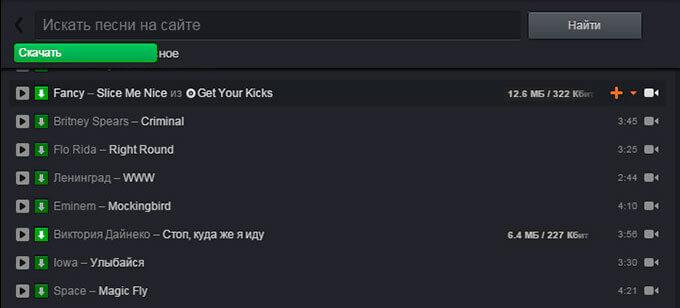



 Рейтинг: 4.7/5.0 (1604 проголосовавших)
Рейтинг: 4.7/5.0 (1604 проголосовавших)Категория: Программы
![]() Сбербанк Онлайн
Сбербанк Онлайн
![]() Самые лучшие !
Самые лучшие !
![]() Интернет для продвинутых
Интернет для продвинутых
![]() Самая дорогая машина 2017
Самая дорогая машина 2017
![]() iPhone 7 Plus RED Special Edition
iPhone 7 Plus RED Special Edition
![]() Создать видео канала на YouTube
Создать видео канала на YouTube
![]() Создать сайт бесплатно !
Создать сайт бесплатно !
![]() Прибамбасы для сайта !
Прибамбасы для сайта !
![]() Естественное продвижение
Естественное продвижение
![]() Оптимизация сайта
Оптимизация сайта
![]() Ускорение сайта
Ускорение сайта
![]() Защита сайта
Защита сайта
![]() Продвижение в Соцсетях
Продвижение в Соцсетях
![]() Супер плагины Wordpress
Супер плагины Wordpress
![]() Полезное для сайта
Полезное для сайта
![]() WooCommerce от А до Я !
WooCommerce от А до Я !
![]() Записи по Windows 10
Записи по Windows 10
![]() Компьютер для чайников
Компьютер для чайников
Мы общается в Одноклассниках каждый день, выкладываем фото, слушаем музыку, смотрим видео друзей. Количество информации, которую мы видим в ленте, так велико, что часто хочется сохранить особые моменты на фото или видео на компьютер или телефон. Как же можно это сделать, ведь Одноклассники не предоставляют такую возможность? Попробуем скачать музыку из одноклассников на компьютер бесплатно с помощью программ, расширений, плагинов, которые устанавливаются на компьютер отдельно. Обратите внимание, что подобные программы часто используются мошенниками для заражения вашего компьютера вирусами.
Чтобы обезопасить себя от вирусных атак, рекомендуем скачивать расширения для браузеров только с официальных магазинов самих браузеров. Даже на сайтах разработчиков приложений можно скачать программу вместе с вирусом. Кроме того, недобросовестные разработчики программ могут специально положить туда вирус.
Как скачать музыку с одноклассников на компьютерДавайте рассмотрим простой вариант скачивания музыки — с помощью расширений к вашему браузеру. Этот способ не требует особых знаний и после установки один раз, дальше вы будете пользоваться расширением без дополнительных неудобств.
Сначала выясним, каким браузером вы пользуетесь. Посмотрите на значок, на который вы нажимаете, чтобы попасть в Одноклассники, и сравните его с представленными ниже.
Самые популярные браузеры:



Если вы запускаете браузер, который установлен на компьютере изначально — Internet Explorer (Интернет Эксплорер) . то вам нужно будет установить какой-нибудь другой браузер из названных выше, так как Internet Explorer не может работать с расширениями и дополнениями.
. то вам нужно будет установить какой-нибудь другой браузер из названных выше, так как Internet Explorer не может работать с расширениями и дополнениями.
Самое популярное и зарекомендовавшее себя с наилучшей стороны расширение для скачивания музыки и видео – SaveFrom.net. Дословно его название переводиться как «Сохранить из», что, собственно, нам и нужно.
Для браузеров Mozilla Firefox, Opera и других установка программы очень проста, посмотрим на примере браузера Mozilla Firefox.
Установка расширения SaveFrom для браузера Mozilla Firefox




Аналогично устанавливается расширениеSaveFromдля других браузеров, представленных на сайте производителя, за исключениемGoogleChrome. По неизвестной причине этот браузер заблокировал это расширение, поэтому мы советуем установить другую программу для скачивания музыкальных и видео файлов с Одноклассников – «Oktools», об установке которого мы расскажем ниже.
Установленное нами приложение SaveFrom также позволяет скачать и видео.
Как скачать музыку с Одноклассников с моей страницы с помощью SaveFrom










Нажимаем на нужное нам качество, и ролик скачивается аналогично музыке.










Для бесплатного скачивания можно просто нажать зеленую маленькую кнопку со стрелкой вниз рядом с названием нужной песни. К сожалению, скачать много песен сразу или плейлист не получится. Но зато скачать песни можно без риска заражения вирусами. Скачивание начинается автоматически, ничего дополнительного не нужно.
Данное расширение позволяет скачать только аудио файлы, видео с его помощью скачать не получится.



Такой вопрос часто возникает, когда любимую музыку хочется взять с собой послушать в автомобиле, например, или перенести на другой компьютер. Для переноса на флешку сначала музыку нужно скачать на компьютер описанным выше способом, а затем открыть папку с музыкой и скопировать песни на флешку. А теперь подробнее.

Для выбора нужных песен жмем и держим кнопку «Ctrl», а мышкой щелкаем по файлам. Они выделяются синим цветом.


Часто задают этот вопрос, но в настоящий момент качественных приложений для этих целей не выпустили, поэтому рекомендуем скачивать файлы на компьютер, а после скачивания переносить их на телефон аналогично переносу на флешку. Для такого действия вам потребуется специальный кабель для передачи данных на телефон. Существующее приложение для телефонов с ОС Android «Музыка для Одноклассников» сейчас не работает так, как заявлено разработчиками, то есть не скачивает музыку. Возможно, скоро ситуация поменяется, но скорее всего, возможности скачать прямо с телефона музыку с Одноклассников не будет еще длительное время, если будет когда-то вообще.
Почему не работают или перестают работать расширения для скачивания?Описанные выше способы скачивания работают на момент публикации статьи, однако, гарантий, что эти способы будут работать через месяц никто не даст.
Совсем недавно было популярно расширение OK saving audio, сейчас оно доступно для установки в интернет-магазине Google Chrome, но уже не работает, видимо, данное приложение заблокировал сам сайт Одноклассники, каким-то образом защитив свою музыку от этой программы.
Существует еще одно приложение, ссылку на которое выдает поисковик, оно так и называется — «Скачать Аудио Одноклассники». После его установки браузер самопроизвольно закрывается, затем открывается и выдает сообщения, что было установлено несколько приложений, ни одно из которых не является приложением для скачивания музыки. Будьте внимательны, не устанавливайте программы, если при нажатии на кнопку «Скачать» вы попадаете на совершенно отличную от начального сайта страницу, в большинстве случаев это говорит о мошенничестве. Данное приложение предлагает скачать его с Яндекс-диска, что не приемлемо для серьезных разработчиков приложений.
Если вам потребуется снова искать ответ на вопрос «Как скачать музыку с одноклассников», пожалуйста, будьте крайне внимательны! Очень часто скачивание и установка подобных программ приводит к заражению вирусами, краже ваших логина и пароля, взлому аккаунта. Никогда не вводите свои имя пользователя и пароль в сторонние программы! А еще лучше после установки любых программ для скачивания смените пароль в Одноклассники.
Еще один совет — если расширение перестало работать в одном браузере, всегда можно установить другой. В данном случае лучше всего установить Mozilla Firefox. Это браузер наиболее лоялен к расширениям для скачивания и не замечен в публикации расширений с вирусами в своем магазине.
Все подобные программы, расширения и приложения так или иначе нелегальны, и периодически блокируются или перестают работать правильно. По каким-то причинам, скорее всего связанными с авторскими правами, социальные сети Одноклассники, Вконтакте не предоставляют пользователям право скачивать музыку и видео, по крайней мере, бесплатно. Соответственно, все, что мы делаем для скачивания из социальной сети Одноклассники может быть признано пиратством.
В интернете существует еще много сайтов, которые позволяют скачать музыку и видео бесплатно и более безопасно, чем с Одноклассников. Если вы никак не можете скачать нужную музыку – скопируйте ее название из Одноклассников в строку поиска и найдите ее в другом месте.

Добрый день, мои читатели! Сегодня я наконец-то дам ответ на столь важный для вас вопрос: как скачать музыку с одноклассников на компьютер. Ведь у каждого из нас есть понравившиеся аудиозаписи, которые хотелось бы иметь на своем устройстве. На самом деле, сделать это не так уж и сложно. Но внимательно прочитайте мою статью до конца, и вы узнаете все тонкости скачивания любимых композиций с этой социальной сети на компьютер или на флешку.
Программа SaveFrom.netЭтот метод скачивания треков является самым популярным. Ведь на самом деле, это не программа, а просто бесплатное расширение для любых браузеров.
Загрузить дополнение лучше всего с сайта разработчика. Установите его, как обычную программу. Делать в ней ничего не нужно, просто сразу зайдите на свою страничку с аудиозаписями в социальной сети. Возле каждого трека появится вот такой значок.

Для того чтоб скачать мелодию, просто щелкните по ней.
Вот видите, как все просто?
Расширение OK Saving audioДанное дополнение подходит только для Google Chrome. Соответственно, скачать его можно только в специальном интернет-магазине от этой компании.
Сделать это очень просто: заходим в этот магазин, в поиске вбиваем название нашего дополнения и скачиваем. Никакой установки не требуется, расширение сделает все автоматически.
После установки лучше перезагрузить браузер. Открывайте ваш плей-лист в социальной сети и внимательно просмотрите треки. Возле каждого из них должна появиться вот такая кнопочка, при нажатии на которую выбранная песня будет скачиваться.

Все мелодии сохраняются в формате mp3.
Расширение OkToolsДанное дополнение можно установить на любой браузер. Кроме того, оно обладает еще несколькими дополнительными функциями, которые упрощают работу с социальной сетью.
Скачайте дополнение с сайта разработчиков, а затем – установите на свой компьютер. Перезапустите браузер и сразу же проверьте свои аудиозаписи. Вы увидите такие же кнопки, как на скриншоте.

Скачать музыку можно так же, как и в вышеописанных дополнениях. Кроме того, вы можете сохранить даже несколько треков одновременно. Для этого нужно нажать на галочку возле необходимых песен.
Расширение Video Download HelperЭтот метод подходит только для пользователей Mozilla. Таким образом, вам не нужно искать сайт разработчиков, а можно загрузить с интернет-магазина этого браузера.
Правда, в глаза сразу бросается название расширения, в котором содержится слово «видео», но не стоит паниковать. Данный модуль способен скачивать и аудиофайлы.
Чтоб попасть в магазин, посетите главное меню и выберите там строку «Дополнения». Пропишите имя модуля в поисковой строке и выберите необходимый вариант. Затем просто нажмите на соответствующую кнопку для установки. После этого перезагрузите свой браузер.
Зайдите в Одноклассники с вашей страницы, а затем – раздел «Музыка». Для того чтоб сохранить понравившуюся вам песню, воспроизведите ее. Во время воспроизведения появится необходимая кнопочка, которая позволяет сохранить аудиозапись. Как видите, данный метод весьма своеобразный.
Следует обратить внимание на имя сохраненного файла. Оно не отображает имя самой песни, а это очень неудобно. Поэтому предварительно скопируйте название вашей мелодии, чтоб сразу же переименовать файл на более удобное имя.
Метод без программНа самом деле, браузеры позволяют сохранить любимые мелодии и без использования какого-либо программного обеспечения. Но учтите, что этот метод немного сложнее.
Для начала создайте папку для сохранения композиций. Она нам понадобится в самом конце.
Теперь заходим в Одноклассники. Откройте свой плей-лист. Щелкните правой кнопкой мыши на любое пустое место на странице, как сделано на скриншоте.

Появилось такое окошко? Замечательно! Теперь выбираем последний пункт.

В открывшемся окне внимательно просмотрите пункты меню. Вам нужен пункт «Network».

То есть, после перехода в этот пункт, вы увидите такое окошко. Получилось? Хорошо, идем дальше.

Ничего не закрывая, выберите любую песню и воспроизведите ее.
Вернитесь в открытое окошко. После воспроизведения мелодии там началась подозрительная активность, не так ли? Не пугайтесь, все идет как нужно.
Внимательно просмотрите колонку под названием «Type». Ищите в ней тот тип, который выделен на скриншоте. Только благодаря ему можно загрузить аудиозапись.

Щелкните по ссылке, которая расположена напротив данного типа. Выберите место сохранения в той папке, которую мы создавали в самом начале.
Но, как можно заметить, название файла опять не самое удобное, поэтому сразу же после скачивания переименуйте его. Так вы точно не запутаетесь.
Музыка с Одноклассников на телефонЗагрузить аудиозаписи на телефон можно так же просто, как и на компьютер. Раньше это происходило сложнее – нужен был специальный шнур, чтоб просто скопировать файлы на андроид, которые заранее уже скачены.
Сейчас этот метод давно устарел. Ведь имеется огромное количество различных приложений, благодаря которым можно загрузить любую песню в пару кликов. Все они немного отличаются дизайном, но суть у них одна и та же.
Приложение «Музыка с одноклассники.ру»Просто приложение, которое позволяет прослушивать композиции перед их скачиванием. Кроме того, вы можете найти какую-то дополнительную информацию о выбранной композиции.
Приложение «MP3 Music Download»Данное приложение позволяет скачивать музыку с вашей страницы абсолютно бесплатно и легально. Вы также можете скачивать несколько треков одновременно. Есть несколько дополнительных функций, которые вам определенно понравятся.
Как видите, если вам понравилась какая-то композиция в Одноклассниках, вам не нужно искать ее в интернете, скачивать с различных подозрительных сайтов. Сделать это можно в разы проще с помощью удобных расширений. А можно даже и не скачивать ничего. Таким образом, у вас есть из чего выбрать. Надеюсь, вам пригодилась эта статья. Если это так, добавляйте ее в свои социальные сети, пусть ваши друзья тоже знают, как можно скачать музыку с Одноклассников. Кроме того, вы можете подписаться на мой блог, чтоб узнавать о выходе новых полезных статей. До скорой встречи!
Cпасибо, что поделились статьей в социальных сетях! Похожие темы:
Как бесплатно позвонить в одноклассниках

Как в одноклассниках добавить видео в ленту

Как скопировать фото с одноклассников на компьютер

Как отменить запрос в друзья в одноклассниках

Как убрать друга из одноклассников

Как и где посмотреть черный список в одноклассниках
Здесь вы можете оставить свой комментарий. Размещение ссылок запрещено.
5 комментариев к записи “Как скачать музыку с одноклассников на компьютер”СКАЧАЛ ОКТУЛС не работает, ни одной песни скачать не Могу, вылезает пустое окно с премиум доступом и все, как на у вас на скрине, такого нет, есть какая то зеленая полосатая сеточка добавленная слева к песне.